Cum de a opri sunetele programului specific în Windows 10
Primul gând care apare în acest caz - este de a dezactiva sunetele în program foarte specific. Cei mai mulți fondatori includ o astfel de caracteristică în proiectele lor. Și, mai mult de o dată am făcut-o. Am încercat să fac acest lucru de data aceasta, dar în curând am dat seama că, în această aplicație particulară setările pur și simplu nu au o astfel de funcție. Orice, dar nu dezactivați notificările de sunet. Acesta a fost atunci, și a început să caute alte modalități de a eluda sunetele unui program specific luat în meu cu Windows 10. I, așa cum sa dovedit, în mod corect ghicit că nu sunt singur se confruntă cu această problemă - și, probabil, Microsoft într-un fel această problemă încă M-am decis. Desigur, am avut dreptate.
Deci, în scopul de a dezactiva complet notificările de sunet dintr-un program specific selectat. este necesar să se intensifice, prin următoarea secvență de acțiuni:
- Setări de conectare (care nu știu cum să facă acest lucru: faceți clic pe butonul „Start“ în partea din stânga jos a ecranului și faceți clic pe pictograma roată).
- Apoi, selectați elementul „System“.

- Acum, în coloana din stânga a găsi „alertă și acțiune.“
- Derulați în fereastra în jos până când vedeți „Primiți notificări de la acești expeditori.“
- Opriți sunetul, vom împiedica comutatorul de lângă numele unei anumite cereri.
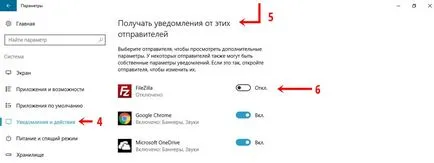
Totul. Salvare, așa cum sa întâmplat înainte, oriunde nu are nevoie de nimic. Mai mult împiedică notificarea lor de sunet nu vom mai fi deranjat.